Notification Toggleと同じような機能を持つアプリは、MoreQuicklyPanelやWidgetsoidをはじめいろいろありますが、Notification Toggleも無料でトグルスイッチだけでなくアプリも通知領域に置くことができます。
Notification Toggleの使い方を紹介していきます。
「1st notification」にチェックを入れます。
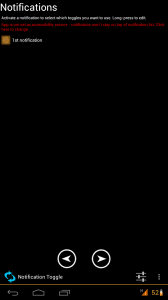
通知領域に表示させたいトグルを選びます。
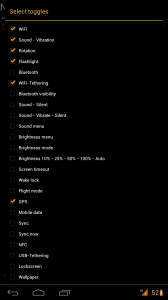
トグル選択が終わったら、「Save」をタップ。
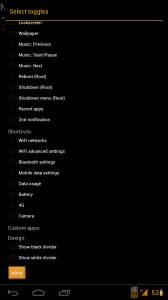
画面下部の「⇒」をタップ。
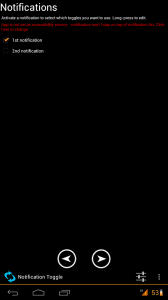
この画面では、通知領域に表示させたいアプリを選択できます。
ショートカットは有料版で使える機能です。
アプリを追加する場合は「add app」をタップ。
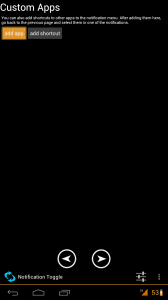
今回は「設定」を選択してみました。
選択したアプリを削除したいときは、「delete」をタップします。
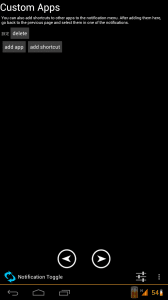
アプリを選んだだけでは、通知領域に表示はされません。
表示させるためには再度トグル選択画面からアプリを選ぶ必要があります。
アプリ選択画面から一度戻って「1st notification」を長押しして編集画面を表示します。
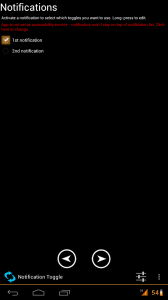
「設定」にチェックを入れます。
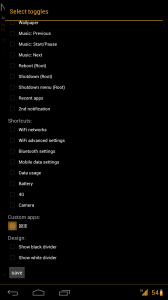
「save」で完了です。
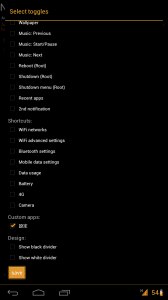
⇒をタップして先に進みます。
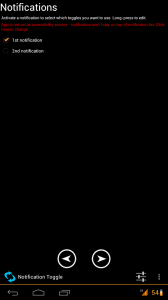
もう一度⇒をタップします。
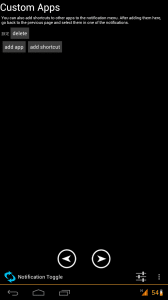
通知領域を開いてトグルを見てみると、キャプチャのようになっています。
このアイコンはちょっと・・・という場合、アイコンを変更することができます。
別のアイコンを使うためには、Icon Downloader for NTをインストールしておく必要があります。
Icon Downloader for NTのインストール後、「Download alternate icons」をタップします。
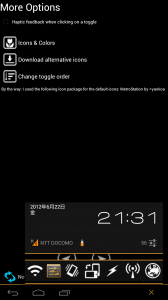
現在は7種類から選ぶことができます。
今回は、「ICS Stock by osm0sis」を使ってみます。
「ICS Stock by osm0sis」をタップ。
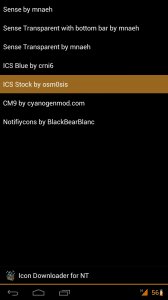
表示させるトグルのアイコンを選んで「Download」をタップします。
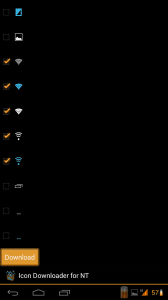
通知領域を開いてみると、アイコンが変わっていますね。
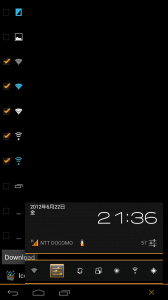
次に、トグルの表示順を変更します。
「Change toggle order」をタップ。
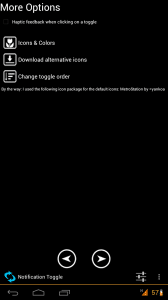
移動させたいトグルを長押しして、上下に移動させることができます。
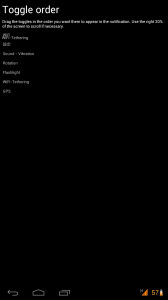
トグルの表示順が変わりました。
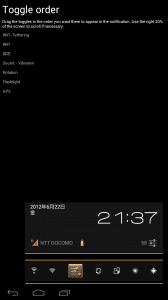
Notification toggleのトグル一覧にはフラッシュライトもありますが、フラッシュライトを有効にするにはTeslaLED Flashlightのインストールが必要とのことです。
Galaxy Nexus(SC-04D)、ROMはParanoid Androidでは、TeslaLEDをインストールしてもフラッシュライトは使えませんでした。
Notification Toggleの使い方は以上です。
アイコンの洗練度などは、MoreQuicklyPanelなどの方が勝っていますが、無料で同じ機能が使えて、かつアプリも置けるのは便利ですね。
Notification Toggle - Google Play のアプリ